步骤一、点击电脑左下角的开始,然后选择运行选项,在弹出的窗口中,我们输入msconfig命令,然后回车,打开系统配置实用程序,
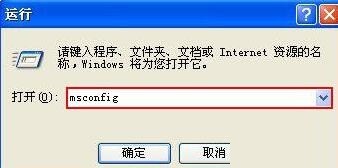
步骤二、在弹出的系统配置实用程序界面中,点击上面的工具按钮,然后在里面找到【UAC设置】(User Account Control : 用户帐户控制),接着点击下面的启动。
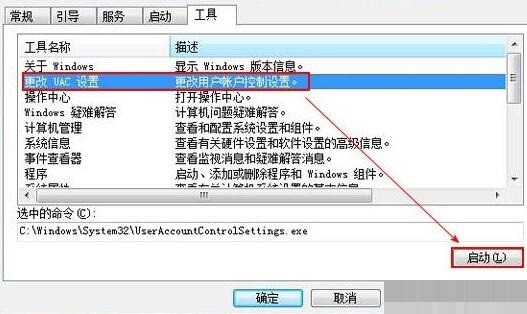
步骤三、接着将会弹出一个运行的窗口,然后等窗口自动运行完之后,我们重启一下电脑即可解决问题。
注意:以后需重新启动,只需要按照上面的步骤启动即可。
以上是Excel出现某个对象程序库丢失的处理方法的详细内容。更多信息请关注PHP中文网其他相关文章!




